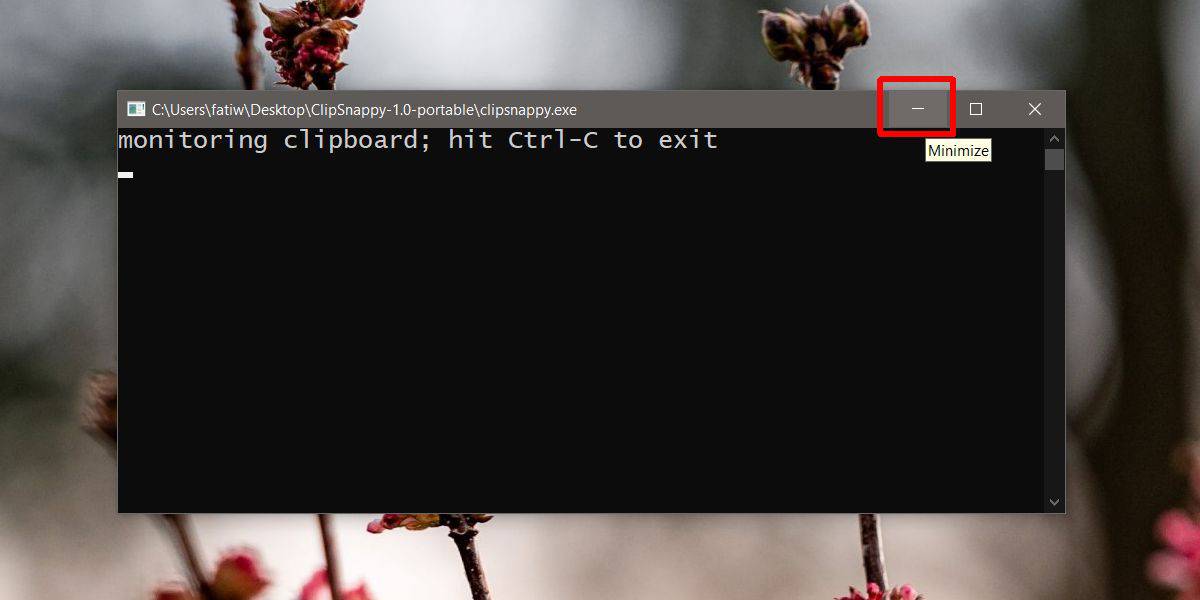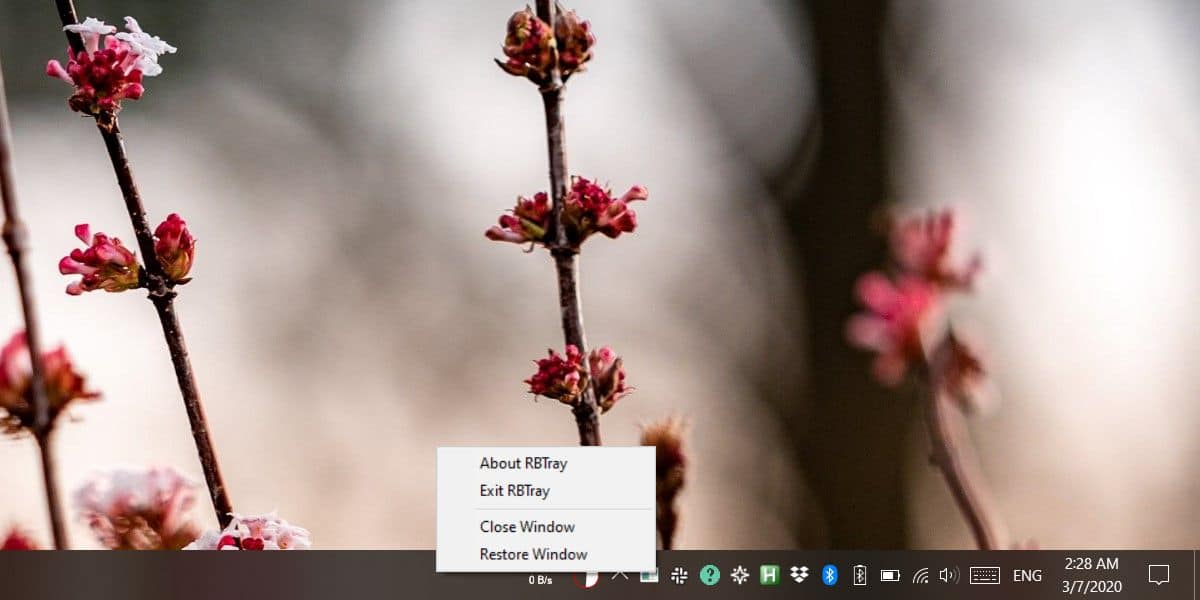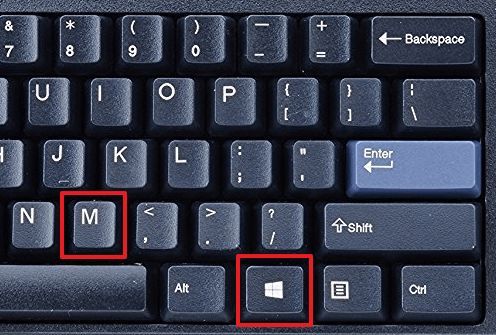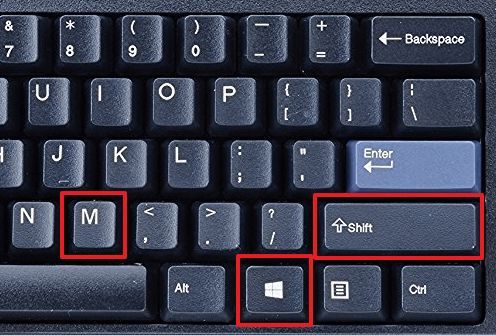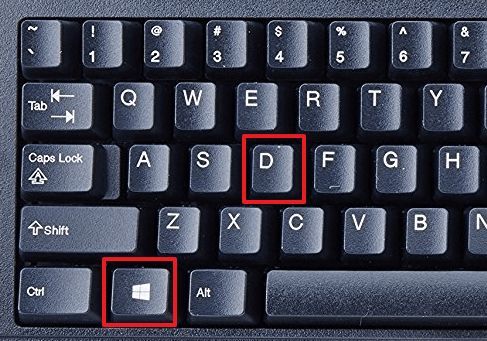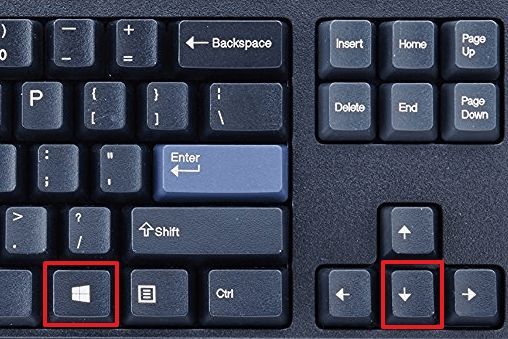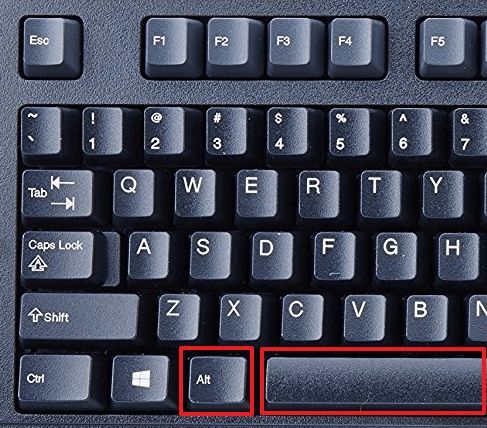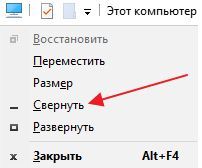Как свернуть командную строку
Как свернуть окно командной строки на панель задач в Windows 10
Пакетным сценариям иногда требуется, чтобы окно командной строки оставалось открытым во время их работы. Простым примером этого может быть сценарий, отслеживающий пинг. Он будет работать постоянно, и это можно сделать только через командную строку. Точно так же есть некоторые приложения, командная строка и другие, которые не имеют пользовательского интерфейса и должны держать окно командной строки открытым. Если вы используете подобное приложение или скрипт, но хотите, чтобы окно командной строки не мешало, вы можете свернуть его на панель задач. Вот как.
Свернуть командную строку в системный трей
Существуют приложения, которые могут сворачивать другие приложения в область уведомлений, если у них нет встроенной опции. Мы собираемся рекомендовать использовать RBTray потому что работает незаметно.
Скачать RBTray и запустите его. У приложения нет интерфейса, даже нет значка в системном трее. Перейдите в окно командной строки, которое вы хотите свернуть, и щелкните правой кнопкой мыши кнопку свертывания.
Это отправит окно в системный трей. Вы увидите значок EXE на панели задач, указывающий, что он запущен. Ваш скрипт или приложение продолжат работу.
Чтобы восстановить окно, дважды щелкните значок на панели задач. Вы также можете щелкнуть его правой кнопкой мыши и выбрать опцию «Восстановить окно» из контекстного меню.
Это приложение работает не только с окнами командной строки. Он будет работать практически для всех приложений, включая приложения UWP. В приложениях UWP вы по-прежнему будете видеть значок приложения на панели задач, но не получите для него окна.
Чтобы выйти из RBTray, вы можете сделать одно из двух; вы можете щелкнуть правой кнопкой мыши приложение, которое было свернуто на панели задач. В контекстном меню есть опция «Выйти из RBTray». Щелкните его, чтобы закрыть приложение. В качестве альтернативы, и это лучший метод, перейдите в диспетчер задач. На вкладке «Процессы» найдите RBTray, выберите его и нажмите кнопку «Завершить задачу». Этот метод лучше, потому что приложение работает незаметно, и возможно, что оно не закрывается, когда вы выходите из него из панели задач. Вы также можете закрыть свернутое приложение из контекстного меню значка на панели задач. Это приведет к закрытию приложения в обычном режиме, т. Е. Оно не будет принудительно закрыто, но если приложение показывает вам приглашение «сохранить файл», вам нужно будет обратиться к нему, прежде чем вы сможете закрыть приложение.
При выходе из RBTray любое приложение, свернутое в системный трей, будет восстановлено на вашем рабочем столе.
свернуть открытую программу через командную строку
У меня есть машина с Windows 8.1, и я хочу открыть программу с свернутым окном. Для такой программы, как блокнот, я просто использую следующую команду:
и затем новое окно блокнота запускается в свернутом режиме.
Проблема в том, что не все программы делают это. Например, когда я хочу запустить MS Word в свернутом режиме, я использую:
но затем новые окна Word запускаются в режиме MAXIMIZED.
Есть ли способ начать минимизировать его?
5 ответов
Чтобы открыть блокнот в свернутом режиме:
start /min «» «C: \ Windows \ notepad.exe»
Чтобы открыть слово MS в свернутом режиме:
start /min «» «C: \ Program Files \ Microsoft Office \ Office14 \ WINWORD.EXE»
Нажмите в раскрывающемся списке Normal window и выберите minimized ;
Сохраните и запустите ярлык.
Вы можете попробовать использовать сторонний инструмент под названием NirCmd. Это настоящая бесплатная утилита командной строки. Если или когда он у вас есть, используйте этот код в командном файле:
Эта программа по порядку меняет свой заголовок, прячется в соответствии со своим заголовком, запускает Word, ждет 20 миллисекунд в качестве буфера для установки Word, минимизирует Word, предполагая, что оно теперь является верхним окном, и затем завершает работу. Эта программа должна работать так, как задумано, до тех пор, пока в этом интервале времени
50 миллисекунд не будет нажатий или нажатий клавиш, что не должно быть трудным.
У меня была та же проблема, но я пытался открыть chrome.exe в развернутом виде. Если я поместил /min где-нибудь еще в командной строке, как до или после пустого заголовка, он был проигнорирован.
Если приложение уже открыто (даже в фоновом режиме), оно будет восстановлено командой «start». Выйдите из программы, если она запущена, тогда /max или /min будут работать
Как свернуть окно с помощью клавиатуры
23.08.2019 Система 436 Просмотров
Вы могли не знать, но любое действие в операционной системе Windows, которое вы делаете с помощью мышки, можно выполнить и с помощью клавиатуры.
В частности, с помощью клавиатуры можно сворачивать окна и для этого даже существует несколько способов.
Сворачивание окон с помощью Windows-M
Самый простой и популярный способ свернуть окно с помощью клавиатуры — это комбинация клавиш Windows-M. Данная комбинация клавиш сворачивает на панель задач все окна, открытые в данный момент. При этом сворачивание происходит плавно, с отображением анимации. Комбинация клавиш Windows-M работает, как с левой кнопкой Windows, так и с правой, но ее удобней использовать именно с правой кнопкой Windows, так как это показано на картинке внизу.
Для отмены данного действия, то есть для разворачивания свернутых окон, можно использовать комбинацию клавиш Windows-Shift-M.
Сворачивание окон с помощью Windows-D
Второй способ сворачивания окно с помощью клавиатуры заключается в использовании комбинации клавиш Windows-D. Данная комбинация клавиш также сворачивает все открытые окна, но в отличие от предыдущего способа она делает это мгновенно, без отображения анимации. Данный способ подойдет если вам необходимо быстро свернуть все окна и перейти к рабочему столу.
У данного способа есть одна особенность, он работает в обе стороны. Так комбинацию клавиш Windows-D можно использовать как для того, чтобы свернуть все окна, так и для того, чтобы развернуть их обратно, если они свернуты.
Сворачивание окон с помощью Alt-Space
Если вам необходимо свернуть только одно окно, то для этого можно использовать комбинацию клавиш Windows и Стрелка вниз. При первом нажатии эта комбинация меняет размер окна, а при втором сворачивает окно на панель задач.
Также для сворачивания одного окна можно использовать комбинацию Alt-Space (Alt-Пробел). Данная комбинация клавиш открывает небольшое меню, которое расположено в левом верхнем углу любого окна.
В этом окне доступно несколько действий, которые можно выполнить с этим окном:
Если вам необходимо свернуть окно, то в данном меню необходимо выбрать вариант «Свернуть» с помощью клавиш со стрелками и нажав Enter.
Другие полезные комбинации клавиш
Также в Windows есть и другие полезные комбинации клавиш, которые позволяют управлять окнами. Некоторые из них мы приведем в таблице ниже.
| Alt-Tab | Переключение между окнами. Позволяет изменить активное окно не используя мышку. |
| Win-Tab | Переключение между виртуальными рабочими столами. Работает только в Windows 10. |
| Alt-F4 | Закрытие программы. Позволяет закрыть активное окно или выключить компьютер, если все окна уже закрыты. |
| Ctrl-R или F5 | Обновление информации в активном окне. |
| Windows | Открывает меню Пуск. Позволяет выйти из полноэкранного режима назад к рабочему столу. |
| Windows-Home | Свернуть все окна кроме окна, которое активно в данный момент. |
| Ctrl-Tab | Переход к следующей вкладке в том же окне. |
| Ctrl + Shift + Tab | Переход к предыдущей вкладке в том же окне. |
необходимо отметить, что все описанные в статье комбинации протестированы на Windows 10 и в более старых версиях Windows могут не работать либо работать по другому.